Molte applicazioni Open Source sono molto popolari anche all'interno di Windows o altri sistemi proprietari. Uno di loro è Krita. Ecco perché ti mostreremo come installare Krita su Ubuntu 20.04
Secondo il sito web di Krita
Krita è un programma di pittura professionale GRATUITO e open source. È realizzato da artisti che vogliono vedere strumenti artistici a prezzi accessibili per tutti.
In questo modo, Krita si rivolge a chiunque sia interessato alla pittura digitale, ma allo stesso tempo si finge uno strumento professionale. Molte persone in tutto il mondo lo consigliano, compresi i professionisti del settore.
Krita è disponibile per Windows, Linux e macOS, il che lo rende multipiattaforma per raggiungere il maggior numero possibile di utenti.
Con Krita, abbiamo un'interfaccia utente intuitiva che non ti intralcia. Ad esempio, le finestre mobili e i pannelli possono essere spostati e personalizzati per il tuo flusso di lavoro specifico.
Inoltre, Krita include 100 pennelli realizzati professionalmente, strumenti vettoriali integrati che ti aiutano a creare pannelli di fumetti e animazione 2D. Quindi, hai tutto.
Installa Krita su Ubuntu 20.04
A quanto pare, ci sono molti modi diversi per installare Krita su Ubuntu 20.04. Ognuno di loro, diverso per usabilità e circostanze richieste. Quindi scegline uno.
Metodo 1:installa Krita usando APT
Krita è presente nei repository ufficiali di Ubuntu 20.04 e di molte altre distribuzioni Linux. Quindi è possibile installarlo nel modo seguente
Apri un terminale e procedi con l'aggiornamento della tua distribuzione.
sudo apt update sudo apt upgrade
Quindi, puoi installarlo eseguendo
sudo apt install krita
Dopo aver digitato la password dell'utente corrente e il processo è terminato, puoi eseguirlo dal menu principale.
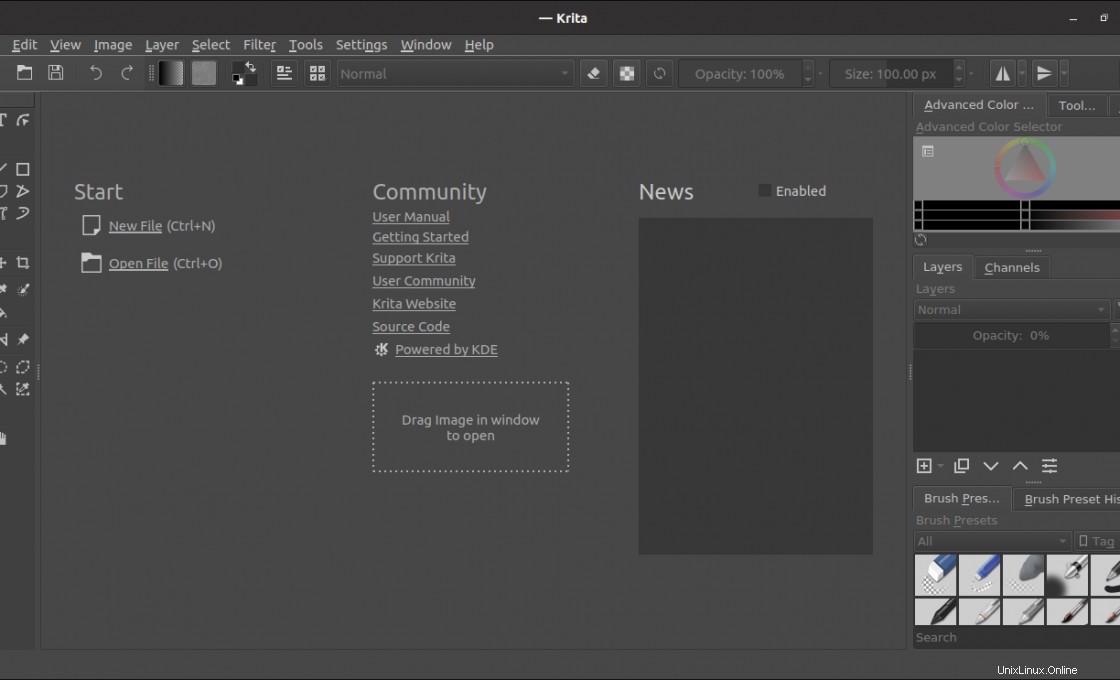
Nota Questo metodo, sebbene semplice, non fornisce l'ultima versione stabile di Krita.
Metodo 2:Krita su Ubuntu Software Center
Sì, Krita è disponibile anche nel negozio specifico di Ubuntu. Quindi aprilo dal menu principale e cerca Krita nel motore di ricerca.
Ti verranno mostrati diversi risultati ma devi scegliere il secondo che è il più accurato.
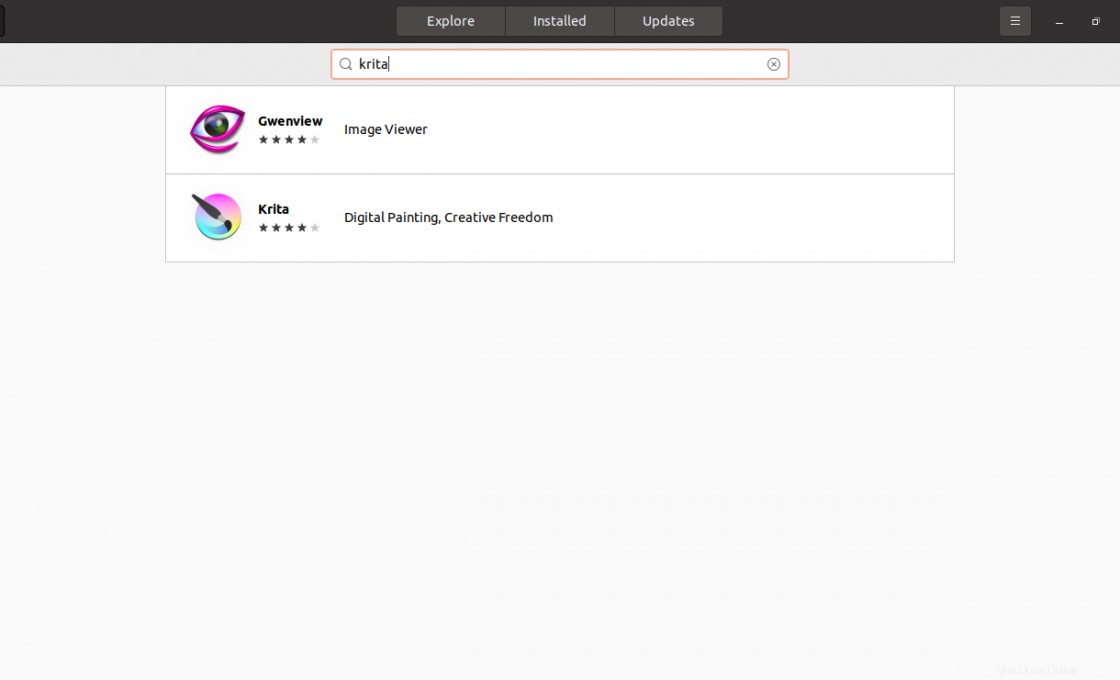
Quando fai clic su di esso, otterrai informazioni dettagliate su questo programma come peso, licenza e alcuni screenshot.
Per avviare l'installazione, fai clic su Installa pulsante e il processo di installazione inizierà.
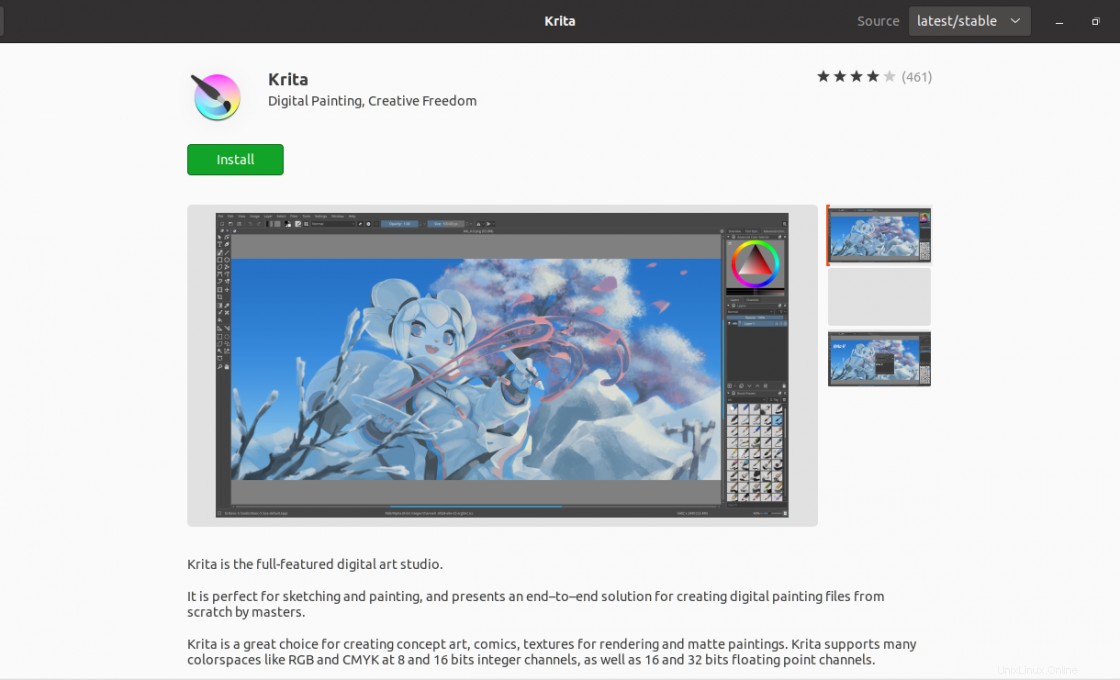
Una volta installata l'applicazione, potrai eseguirla dal menu principale come qualsiasi altra applicazione.
A differenza del metodo precedente, in questo potrai installare l'ultima versione stabile disponibile .
Metodo 3:utilizzo del comando snap
Snap è una tecnologia creata da Canonical che è l'azienda dietro Ubuntu per creare pacchetti autonomi che possono essere eseguiti senza problemi in qualsiasi sistema. Quindi, all'interno dell'indice del pacchetto snap, Krita è disponibile.
Quindi, se preferisci usare il terminale, puoi aprirlo e usando il comando snap installa Krita.
sudo snap install Krita
Allo stesso modo, dopo aver inserito la password, avvierà il processo di installazione e potrai eseguirlo dal menu principale al termine.
Inoltre, utilizzando questo metodo puoi installare l'ultima versione stabile di Krita.
Metodo 4:installa Krita usando il pacchetto APPImage
Il pacchetto APPImage ci consente di avere l'intera applicazione in esecuzione in un unico file. In esso ci sono le librerie e tutto il necessario per farlo funzionare. In pratica, è simile alle applicazioni portatili di Windows.
Quindi, scarica il file Krita APPImage dal sito Web del progetto.
Oppure usando il terminale e il wget comando.
wget https://download.kde.org/stable/krita/4.4.8/https://download.kde.org/stable/krita/4.4.8/krita-4.4.8-x86_64.appimage
Quindi, assegnalo per eseguire le autorizzazioni
chmod +x https://download.kde.org/stable/krita/4.4.8/krita-4.4.8-x86_64.appimage
Ora è pronto, puoi aprirlo facendo doppio clic sul file dal browser dei file.
E poi l'applicazione si avvierà senza problemi.
Rimuovere Krita dal sistema
La rimozione di Krita dal sistema dipenderà dal metodo di installazione che hai scelto.
Se hai utilizzato il metodo 1, per disinstallare devi aprire un terminale ed eseguire
sudo apt remove krita
Nel caso del metodo 2, apri nuovamente Ubuntu Software Center e cerca Krita di nuovo.
Quando vedi il pacchetto Krita, fai clic su di esso e vedrai di nuovo le informazioni sul programma, ma questa volta vedrai un Rimuovi rosso pulsante che devi fare clic per disinstallarlo.
Per il Metodo 3, esegui semplicemente lo snap comando di nuovo ma con l'opzione di rimozione.
sudo snap remove krita
Infine, nel metodo 4 dobbiamo solo eliminare il file APPImage dal sistema. È così facile e veloce rimuovere Krita dal sistema.
Conclusione
Durante tutto questo, potresti conoscere diversi modi per installare Krita su Ubuntu 20.04, quindi con questi metodi ora non ti resta che provarlo sul tuo computer. Se sei un appassionato o un artista del disegno, sarai grato di avere Krita.
Quindi, condividi questo post e aiutaci a crescere.